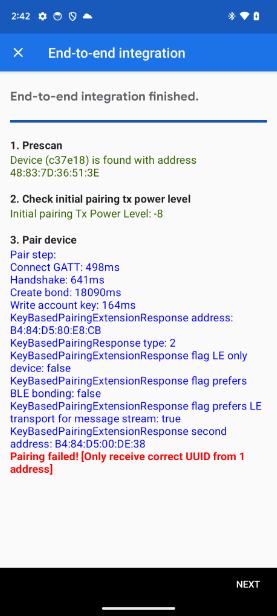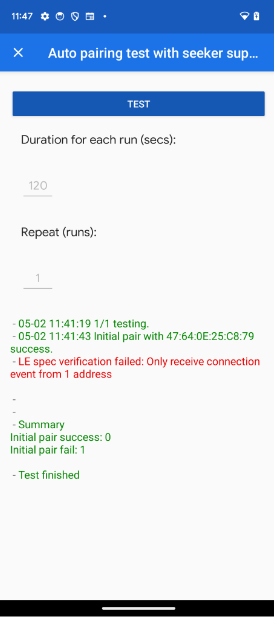Diese Seite bezieht sich auf die LE Audio-Version der Validator App. Hilfe zur Audio-Switch-Version der Validator App finden Sie auf der Seite zur Validator App für Audio-Switch.
Einrichtung
So aktivieren Sie Tests in der Validator App:
- Auf dem Gerät muss GmsCore-Version 23.37.xx oder höher installiert sein.
- Ihre Test-E-Mail-Adressen müssen zur Fast Pair-Partner-Testgruppe gehören.
- Es kann 6 bis 24 Stunden dauern, bis die Berechtigungen für neu registrierte E-Mail-Adressen und Smartphones synchronisiert sind.
- Auch das Anmelden und Abmelden im verknüpften Google-Konto kann eine sofortige Synchronisierung auslösen.
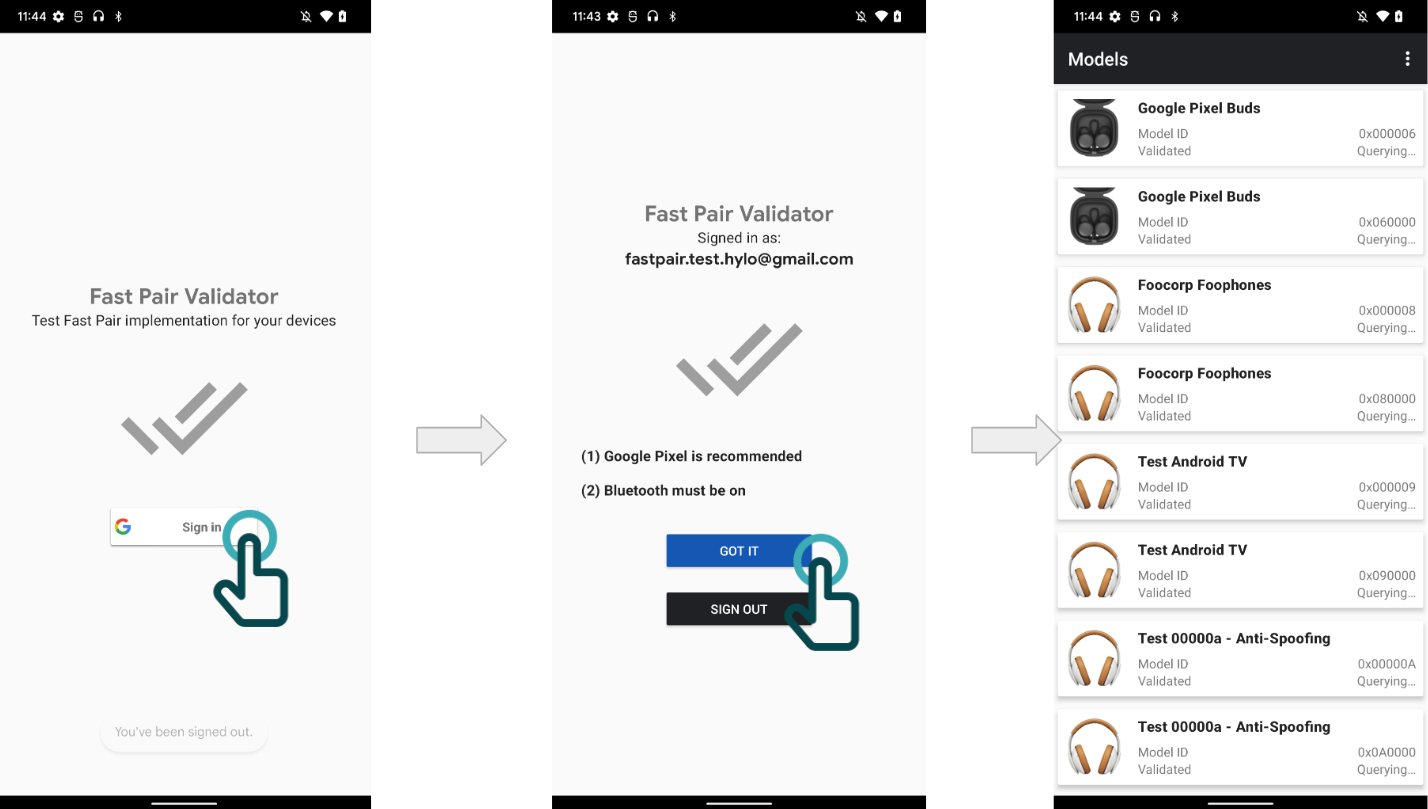
Erforderliche Geräte
Für die Validierungstests sind zwei verschiedene Smartphone-Typen erforderlich:
- Ein Gerät mit Android 15 (U) und LE Audio-Unterstützung (z.B. Google Pixel 7)
- Ein Gerät mit Android 6–13 (M–T), das LE Audio nicht unterstützt.
- Für Geräte, die nur Daten übertragen, ist nur eines dieser Smartphones erforderlich.
Für die Zertifizierung sind fünf Smartphones für die Tests erforderlich.
Verbindung zum LE Audio-Profil unter Android 15 (V) herstellen
LE Audio ist unter Android 15 (V) nicht nativ aktiviert. So aktivieren Sie die Funktion:
- Rufen Sie auf dem Smartphone die Seite „Entwickleroptionen“ auf.
- So aktivieren Sie die Entwickleroptionen:
- Gehen Sie zu Einstellungen > System > Über das Telefon > Build-Nummer.
- Tippen Sie siebenmal auf „Build-Nummer“.
- Deaktivieren Sie „Bluetooth LE Audio deaktivieren“.
- Aktivieren Sie „Bluetooth LE Audio-Zulassungsliste umgehen“.
- Starten Sie das Smartphone neu.
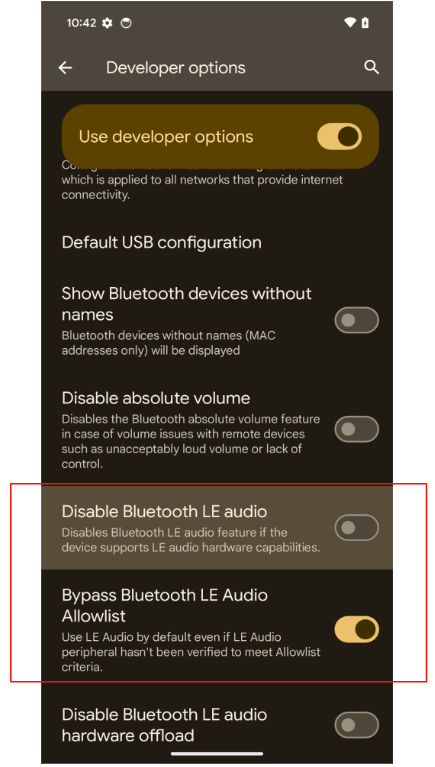
BLE-Tests für Geräte aktivieren, die nur Daten senden und empfangen
In der Validator App wird das Menü für den Test nur mit Daten angezeigt, wenn für die Modell-ID des Geräts in der Device Console die Option „Nur Datenverbindung“ ausgewählt ist. Hinweis: Diese Option ist nicht für alle Gerätetypen verfügbar. Das Testmenü für diesen Modus sieht so aus:

BLE-Spezifikation und BT Classic-Tests für Geräte ohne LE Audio-Unterstützung aktivieren
Tester müssen den Schalter „LE spect test enable“ (LE-Spezifikationstest aktivieren) umlegen, um BLE-Tests zu sehen. Der Tester muss bestätigen, dass das Testgerät LE Audio nicht unterstützt, damit die BT Classic-Tests angezeigt werden, wie hier gezeigt:
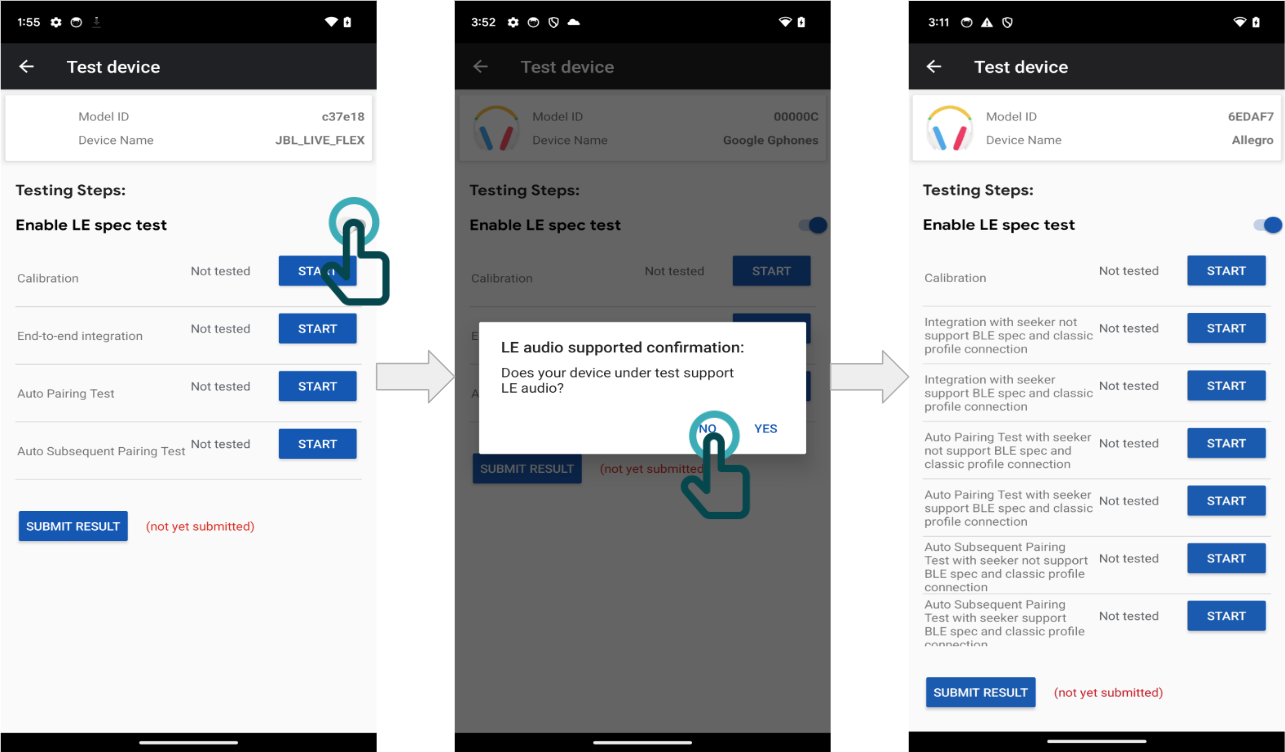
BLE-Spezifikation und LE Audio-Tests auf einem Pixel mit Android 14 (U) oder höher aktivieren
Tester müssen den Schalter „LE spect test enable“ (LE-Spezifikationstest aktivieren) umlegen, um BLE-Tests zu sehen. Anschließend müssen die Tester die verbleibenden Aufforderungen bestätigen, um den Testbildschirm zu sehen. Die App füllt automatisch die verfügbaren Tests für diese Konfiguration aus, einschließlich LE Audio-Tests, wie hier gezeigt:
![]()
BLE-Spezifikation und LE Audio-Tests auf einem Pixel mit Android 13 (T) oder niedriger aktivieren
Tester müssen den Schalter „LE spect test enable“ (LE-Spezifikationstest aktivieren) umlegen, um BLE-Tests zu sehen. Anschließend müssen die Tester die verbleibenden Aufforderungen bestätigen, um den Testbildschirm zu sehen. Die App füllt automatisch die verfügbaren Tests für diese Konfiguration aus, einschließlich BT Classic-Tests, wie hier gezeigt:
![]()
BLE-Spezifikation und LE Audio-Tests auf einem Smartphone aktivieren, das kein Pixel ist und LE Audio unterstützt
Tester müssen den Schalter „LE spect test enable“ (LE-Spezifikationstest aktivieren) umlegen, um BLE-Tests zu sehen. Tester müssen der Validator App mitteilen, ob das Test-Smartphone und das Gerät (Sucher) Verbindungen mit LE Audio unterstützen. Bei anderen Smartphones kann die App diese Informationen nicht ermitteln, da der Funktionssupport vom jeweiligen OEM gesteuert wird. Wenn Sie im Pop-up-Fenster die LE Audio-Unterstützung auswählen, werden die LE Audio-Tests aktiviert, wie hier dargestellt:
![]()
BLE-Spezifikation und LE Audio-Tests auf einem Smartphone aktivieren, das kein Pixel ist und A2DP- und HFP-Unterstützung hat
Tester müssen den Schalter „LE spect test enable“ (LE-Spezifikationstest aktivieren) umlegen, um BLE-Tests zu sehen. Tester müssen der Validator App mitteilen, ob das Test-Smartphone und das Gerät (Sucher) Verbindungen mit LE Audio unterstützen. Bei anderen Smartphones kann die App diese Informationen nicht ermitteln, da der Funktionssupport vom jeweiligen OEM gesteuert wird. Wenn Sie im Pop-up-Fenster die A2DP + HFP-Unterstützung auswählen, werden BT Classic-Tests aktiviert, wie hier dargestellt:
![]()
Erforderliche Tests
Im Abschnitt Erforderliche Tests finden Sie Informationen dazu, welche Tests für eine bestimmte Fast Pair-Version und einen bestimmten Gerätetyp erforderlich sind. Die Tabelle enthält separate Tabs für Geräte nur mit Datenverbindung, Smartphones mit Android 13 oder niedriger sowie Smartphones mit Android 14 oder höher.
Überprüfung der UUID des gemeinsamen Audiodienstes
Bei diesem Test wird überprüft, ob die LE-verbindbare Werbung die CAS-UUID enthält, wie es die Anforderungen des Bluetooth-Adapterprofils (BAP 1.0.1) und des Common Audio Profiles vorschreiben.
Ein erfolgreicher Test sieht so aus:

Adressbestätigung bewerben
Bei diesem Test wird überprüft, ob der Anbieter den richtigen Adresstyp (Fast Pair-Dienstdaten (0xFE2C)) verwendet, wenn beim ersten Koppeln (Identitätsadresse) und bei nachfolgenden Kopplungsversuchen (RPA) Werbung gemacht wird.
- Geräte, die CTKD von Classic zu LE unterstützen, sollten beim ersten Koppeln RPA angeben.
- Alle anderen Geräte, die CTKD von LE zu Classic unterstützen, sollten ihre Identitätsadresse während der Erstkopplung angeben.
- Alle Geräte, unabhängig von der Unterstützung von CTKD, sollten ihre RPA bei der anschließenden Kopplung angeben.
Ein erfolgreicher Test sieht so aus:
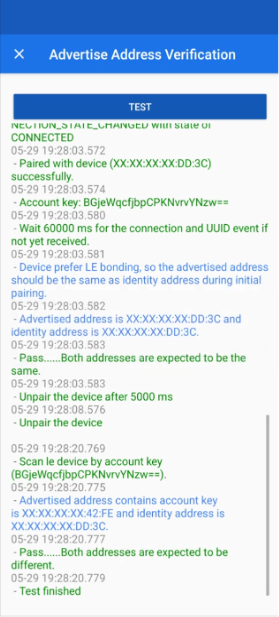
Änderungen im BLE-Spezifikationsmodus testen
Einige Tests ändern sich, sobald der Schalter „LE-Spezifikationstests aktivieren“ aktiviert ist. Die Tests „Akkustand aktualisieren“ werden beispielsweise in „Akkustand aktualisieren mit LE-Audioverbindung“ und „Akkustand aktualisieren mit Verbindung über klassisches Profil“ umbenannt. Die geänderten Tests werden nur in den entsprechenden Android-Versionen angezeigt.
Alle Tests, die sich so ändern, müssen auf zwei Smartphones durchgeführt werden, um die ordnungsgemäße Funktion zu gewährleisten: ein Smartphone ohne LE Audio und ein anderes mit LE Audio. Bei Pixel-Smartphones bedeutet das, dass Sie die Tests auf einem Smartphone mit Android 14 (U) oder höher und einem Smartphone mit Android 13 (T) oder niedriger durchführen müssen. Bei anderen Smartphones bedeutet das, dass Sie die Funktion auf einem Smartphone mit LE Audio und einem Smartphone mit nur A2D + HFP testen müssen.
Beispiel für die Änderung:

Ergebnisse in die Gerätekonsole hochladen
Ergebnisse einreichen
Über die Schaltfläche „ERGEBNIS EINFÜGEN“ wird eine Zusammenfassung der Testergebnisse angezeigt, die Ergebnisse werden jedoch nicht an Google gesendet.
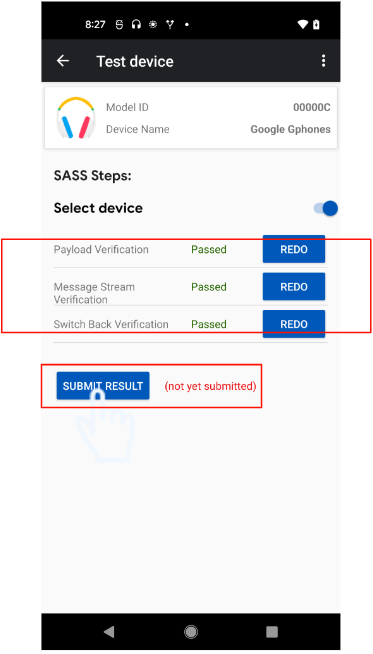
Nachdem Sie alle Ergebnisse geprüft haben, klicken Sie unten auf der Ergebnisseite auf die Schaltfläche „SENDEN“, um die Ergebnisse an Google zu senden.
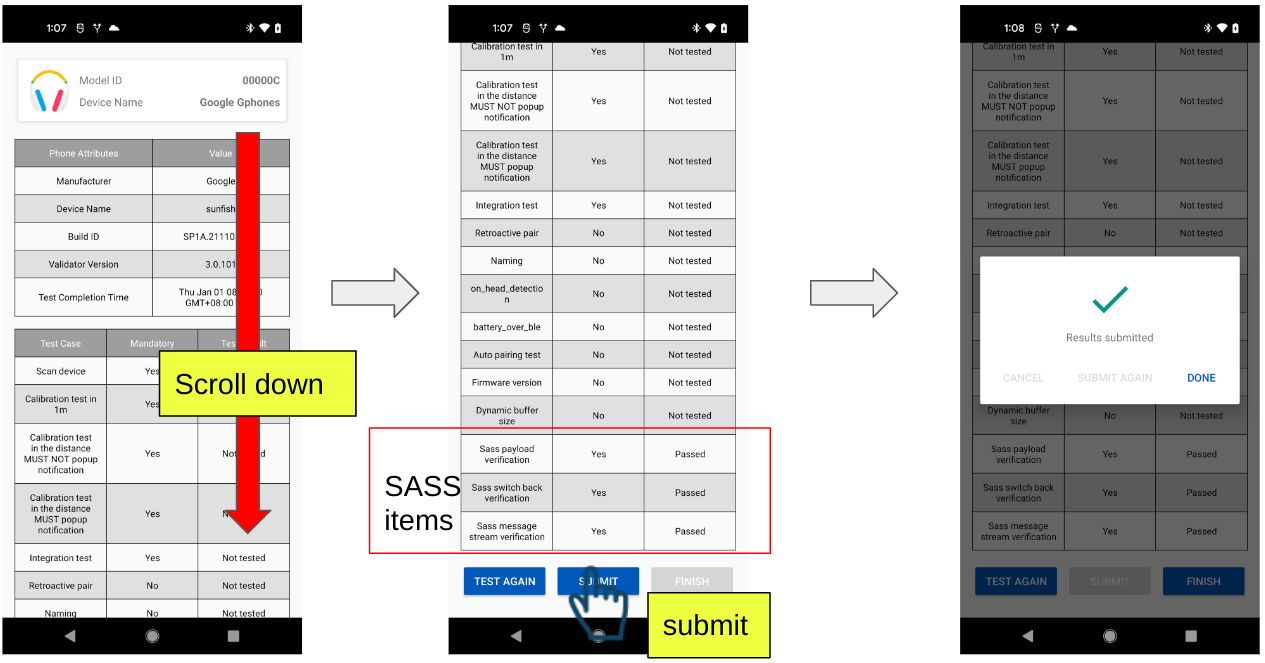
Hochgeladene Ergebnisse in der Device Console ansehen
Eingereichte Testergebnisse finden Sie in der Nearby Console. (Messwerte für Entfernung und Dauer werden für Audio-Testfälle entfernt.) Beispiel:
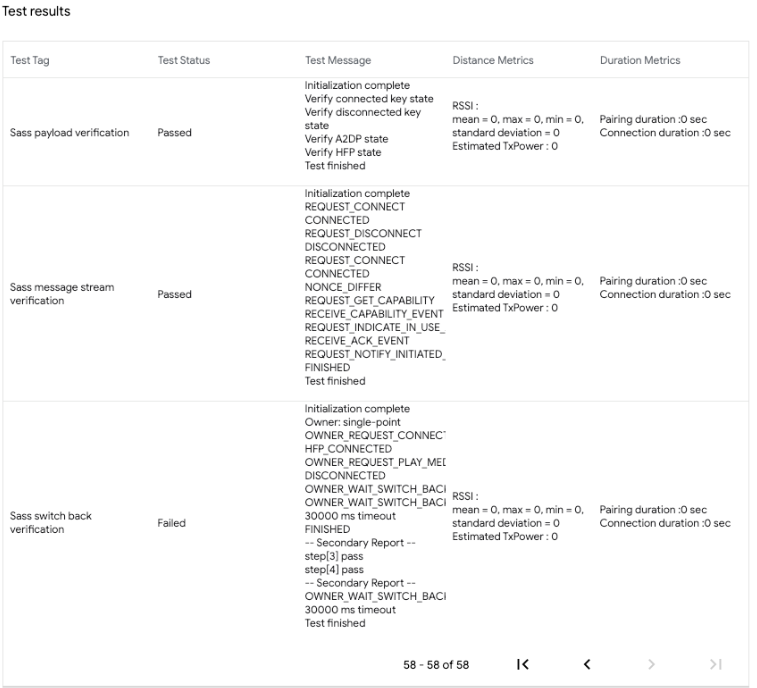
Fehlerbehebung
Schalten Sie Bluetooth aus und wieder ein, wenn alle Tests fehlgeschlagen sind.
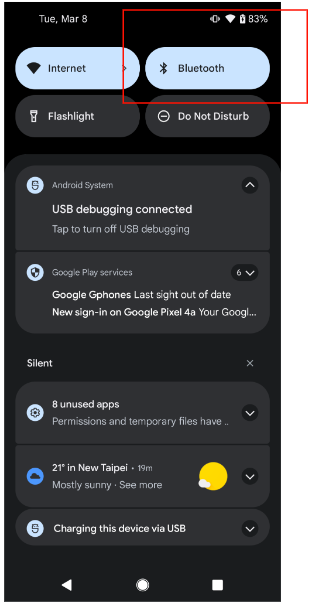
KeyBasedPairingResponse nicht empfangen
Wenn die Kopplung erfolgreich ist, die Fehlermeldung aber weiterhin angezeigt wird, ist das wahrscheinlich auf eine alte GMS-Kernversion zurückzuführen. Prüfen Sie, ob das Smartphone wie im Abschnitt zur Einrichtung beschrieben konfiguriert wurde.
Die folgenden Screenshots zeigen, wie sich dieser Fehler in verschiedenen Tests äußern kann.
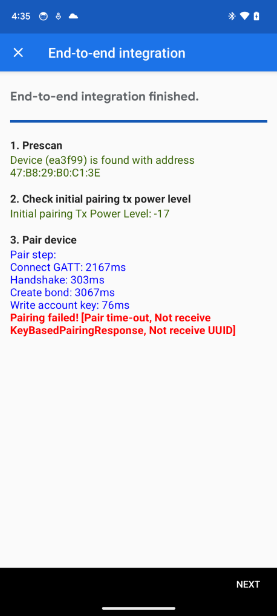
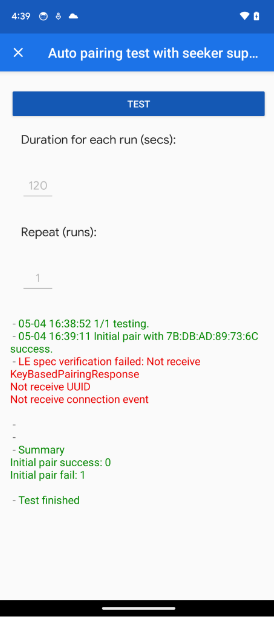
Falscher Typ „KeyBasedPairingResponse“
Das kann daran liegen, dass der Anbieter den falschen Nachrichtentyp sendet. Ein Sucher, der LE Audio unterstützt, sollte Nachrichtentyp 2 erhalten. In allen anderen Fällen wird Nachrichtentyp 1 empfangen.
Die folgenden Screenshots zeigen, wie sich dieser Fehler in verschiedenen Tests äußern kann.


KeyBasedPairingExtensionResponse Wrong Address Length
Das kann daran liegen, dass Sie den falschen CSIP-Unterstützungstyp für ein LE-Audiogerät ausgewählt haben. Geräte, die CSIP und LE Audio unterstützen, sollten eine Adresslänge von 2 erhalten. In allen anderen Fällen wird eine Adresslänge von 1 verwendet.
Die folgenden Screenshots zeigen, wie sich dieser Fehler in verschiedenen Tests äußern kann.
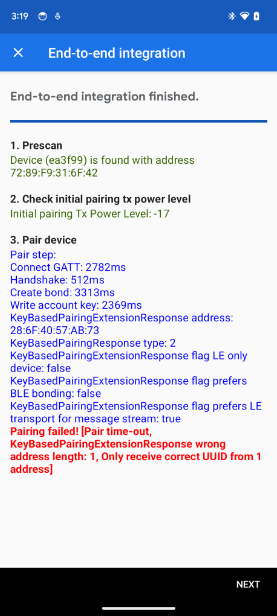
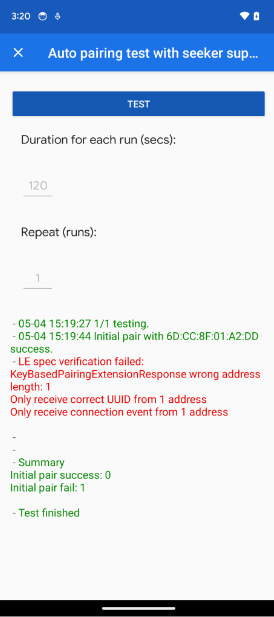
Statusfehler
Das liegt in der Regel daran, dass der Anbieter (das Gerät) keine Verbindung herstellen kann. Bei CSIP-Geräten müssen zwei (2) Verbindungsereignisse vorhanden sein.
Die folgenden Screenshots zeigen, wie sich dieser Fehler in verschiedenen Tests äußern kann.
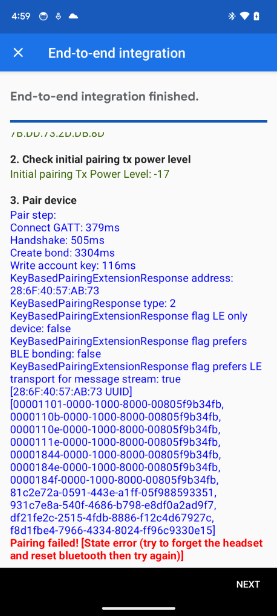
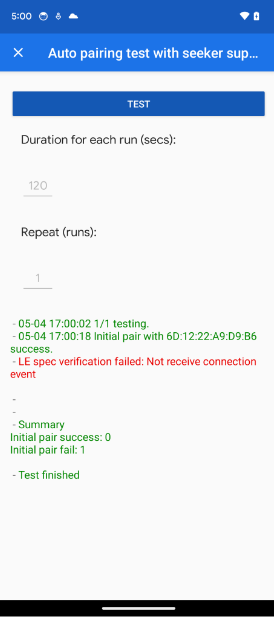
Nur Verbindungsereignisse von einer Adresse empfangen
Dies tritt auf, wenn ein Sucher nur eine Adresse von einem CSIP-Gerät erhält. Geräte mit CSIP-Unterstützung sollten immer zwei Adressen angeben.
Die folgenden Screenshots zeigen, wie sich dieser Fehler in verschiedenen Tests äußern kann.
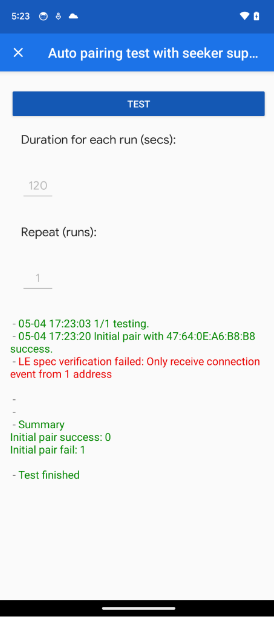
UUID nicht erhalten
Der Suchende hat keine UUID erhalten.
Die folgenden Screenshots zeigen, wie sich dieser Fehler in verschiedenen Tests äußern kann.
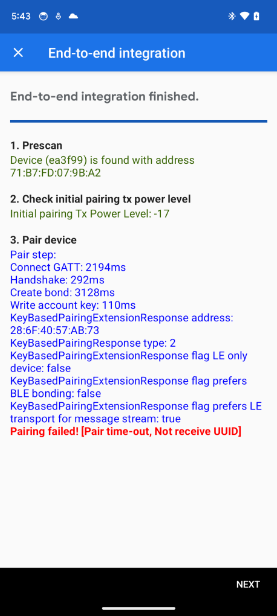
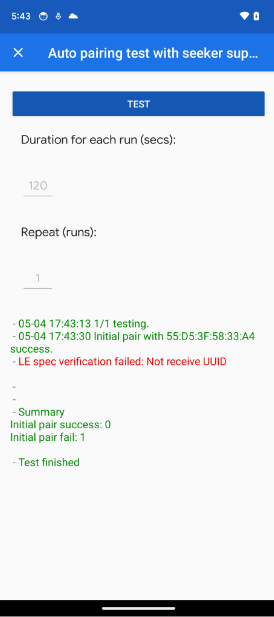
Erwartete UUID nicht empfangen
Der Sucher erwartet für verschiedene Szenarien eine bestimmte Art von UUID. In der folgenden Tabelle wird definiert, wie die UUID in diesen verschiedenen Fällen aussehen sollte.
| Der Anbieter unterstützt LE Audio | Der Anbieter unterstützt LE Audio nicht | Der Anbieter ist ein Gerät nur für Daten | |
|---|---|---|---|
| Der Sucher unterstützt keine BLE-Geräte | 110B oder 1108 oder 111E | 110B oder 1108 oder 111E | – |
| Der Sucher unterstützt BLE | 110B oder 1108 oder 111E | 110B oder 1108 oder 111E | 1812 |
| Der Sucher unterstützt BLE und LEA | 184E | 110B oder 1108 oder 111E | 1812 |
Die folgenden Screenshots zeigen, wie sich dieser Fehler in verschiedenen Tests äußern kann.
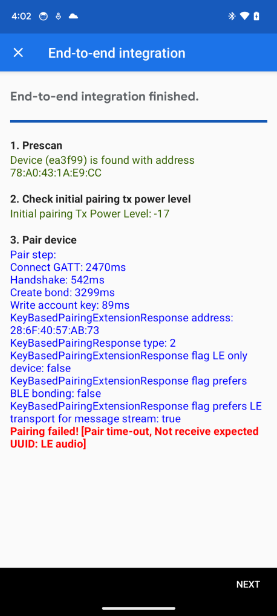
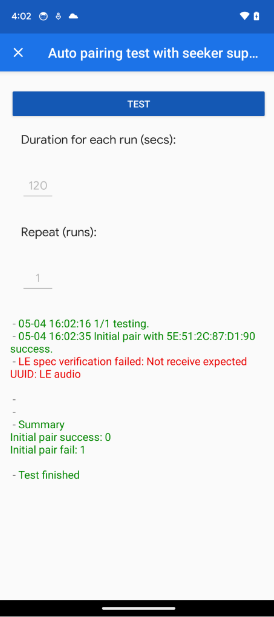
Nur korrekte UUIDs von einer Adresse empfangen
Dies tritt auf, wenn ein Sucher nur eine Adresse von einem CSIP-Gerät erhält. CSIP-fähige Geräte sollten immer zwei Adressen angeben.
Die folgenden Screenshots zeigen, wie sich dieser Fehler in verschiedenen Tests äußern kann.